Publicité
La mise à niveau du matériel PC est passionnante, mais elle n'est pas sans poser de problèmes. L'un des plus graves concerne votre installation Windows. Vous souhaitez probablement utiliser les données d’une installation existante, mais cela peut être difficile si vous changez d’ordinateur ou effectuez une mise à niveau sérieuse (comme le remplacement de la carte mère). Voici trois façons de déplacer votre installation Windows existante - et les avantages et inconvénients de chacun.
Déplacement du disque dur
La façon la plus simple de déplacer une installation Windows est de déplacer le disque dur sur lequel elle est installée. Vous pouvez réutiliser un lecteur lorsque vous effectuez une mise à niveau majeure ou le déplacer vers un nouvel ordinateur. Le lecteur sera détecté et utilisé pour démarrer tant que vous le définissez comme lecteur de démarrage dans le BIOS Le BIOS expliqué: ordre de démarrage, mémoire vidéo, enregistrement, réinitialisations et valeurs par défaut optimales Besoin de modifier l'ordre de démarrage de votre PC ou de définir un mot de passe? Voici comment accéder au BIOS et l'utiliser, ainsi que certains paramètres fréquemment modifiés. Lire la suite . Le choix de cet itinéraire rend la conservation des données très simple. Aucun outil, logiciel ou matériel spécial n'est requis.
Il y a cependant quelques inconvénients. Votre installation Windows existante comprendra des pilotes compatibles avec le matériel auquel elle était connectée à l'origine. Le système d'exploitation tentera de détecter votre nouveau matériel et d'installer des pilotes compatibles lorsqu'il démarre, mais il peut ne pas réussir, et si ce n'est pas le cas, vous ne pourrez peut-être pas démarrer du tout sur Windows. Cela signifie que vous devrez passer en mode sans échec Comment démarrer en mode sans échec dans Windows 8En mode sans échec, vous pouvez dépanner et résoudre les problèmes Windows. Lorsque vous entrez en mode sans échec, Windows charge un environnement minimal qui garantit un système stable. Lire la suite et remplacer manuellement les pilotes jusqu'à ce que Windows fonctionne à nouveau, un processus qui peut devenir extrêmement fastidieux.

Voici la route à suivre avec un mineur améliorer. Quoi de moins dramatique que de remplacer votre carte mère devrait être gérable en réinstallant les pilotes. Si vous remplacez la carte vidéo, par exemple, Windows reviendra aux pilotes VGA par défaut jusqu'à ce que vous désinstalliez les anciens pilotes et installiez le nouveau logiciel approprié.
Je recommande de disposer de tous les pilotes matériels nécessaires pour l'installation à partir d'une clé USB avant de déplacer votre lecteur. Cela signifie que les pilotes pour tout vous mettez à niveau; adaptateurs réseau, cartes vidéo, lecteurs optiques, les travaux. Avoir un support de démarrage Windows peut également être pratique, car vous pouvez parfois installer des pilotes par défaut à partir de celui-ci. Trouvez votre disque d'installation de Windows ou, si vous n'en avez pas, créer une clé USB amorçable Comment installer Windows 8 à partir d'une clé USBSi vous cherchez à installer Windows 8 et que votre ordinateur n’a pas de lecteur de DVD, vous n’êtes pas seul. Que vous ayez un DVD Windows 8 ou un fichier ISO Windows 8 que vous avez téléchargé depuis Microsoft, ... Lire la suite .
Clonage du lecteur
Le clonage d'un disque dur crée une copie exacte du contenu d'origine. Absolument tout sur l'original sera disponible sur le duplicata. Bien qu'il soit généralement utilisé pour les sauvegardes critiques, le clonage est parfois utilisé pour migrer entre ordinateurs. Vous aurez toujours les données sur l'ancien disque, donc peu importe ce qui se passe pendant votre mise à niveau, vous ne risquez jamais de perdre des données.
Choisir de cloner signifie également que vous pouvez profiter d'un disque dur plus récent et plus rapide au lieu de vous en tenir à votre lecteur d'installation Windows d'origine, qui pourrait être obsolète. Mise à niveau à partir d'un disque dur mécanique à un disque SSD Samsung 830 Solid State Drive (SSD) 512 Go Review and GiveawayNous passons maintenant en revue l'une des entrées les plus connues du marché des disques SSD: le SSD Samsung 830 (série MZ-7PC512N / AM 2,5 "SATA III MLC). Et nous ne passons pas en revue seulement une petite version peu coûteuse ... Lire la suite , par exemple, est une amélioration majeure des performances. Il serait stupide de mettre à niveau tout en conservant un disque à 5 400 tr / min d'il y a cinq ans.
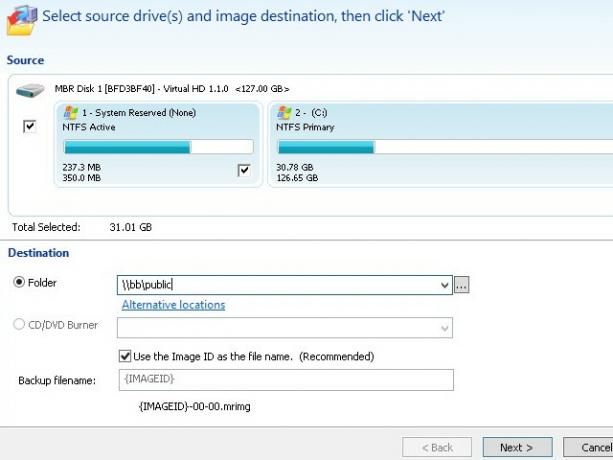
Cette méthode partage les inconvénients de simplement déplacer un disque dur, car c'est effectivement ce que vous faites. Toutes les données du pilote dans votre installation Windows d'origine seront les mêmes et ne seront pas valides si vous remplacez la carte mère ou passez à un autre PC. Cependant, le clonage est la solution parfaite si vous souhaitez simplement mettre à niveau votre disque dur.
Le processus réel de clonage peut être un peu intimidant. Vous aurez besoin d'un logiciel spécial et le processus de clonage peut prendre plusieurs heures si votre disque est volumineux. Et rappelez-vous - vous ne pouvez pas cloner sur un lecteur plus petit que celui à partir duquel vous clonez. Check-out notre guide sur le clonage de disque dur Comment utiliser Clonezilla pour cloner votre disque dur WindowsVoici tout ce que vous devez savoir sur la façon d'utiliser Clonezilla pour cloner votre disque dur de la manière la plus simple. Lire la suite pour tous les détails.
Déplacement des paramètres Windows
La troisième option de migration consiste à exporter vos paramètres Windows dans une nouvelle installation de Windows. Les utilisateurs qui effectuent une mise à niveau vers une nouvelle plate-forme plutôt que de changer de composant trouveront cette solution rapide et facile.
Microsoft possède son propre logiciel, Windows Easy Transfer, spécialement conçu pour le transfert des paramètres. Il est disponible en téléchargement gratuit sur le site Web de Microsoft pour Vista et Windows XP. Windows 7 et Windows 8 sont fournis avec l'utilitaire par défaut. Voici ce que l'outil va transférer.
- Par défaut, le contenu de vos dossiers Documents, Musique, Images et Documents partagés. L'outil vous permet de sélectionner des fichiers et des dossiers supplémentaires si vous le souhaitez.
- Paramètres de messagerie, contact et message (depuis Outlook ou Windows Mail)
- Paramètres des programmes (mais pas des programmes)
- Comptes d'utilisateurs et paramètres
- Paramètres Internet et signets d'Internet Explorer
Vous pouvez transférer directement d'un ordinateur à un autre avec un câble Windows Easy Transfer. Ce sont 20 $ à 30 $, cependant, ce qui est un peu beaucoup compte tenu de leur fonction. L'option de transfert sur un réseau ou un disque externe sera plus attrayante pour la plupart des utilisateurs.
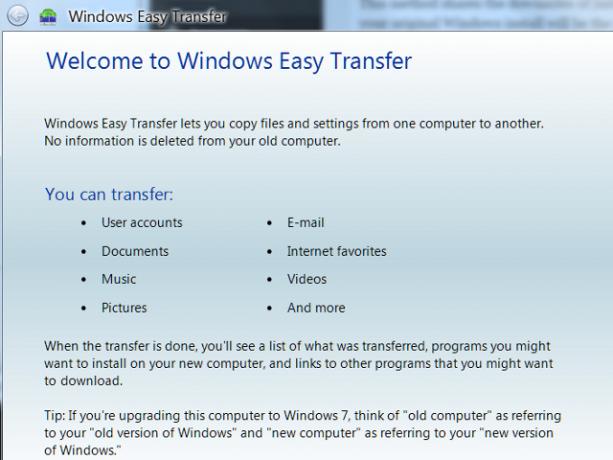
Windows Easy Transfer fonctionne bien sur Windows XP, Vista, Windows 7 et Windows 8. Avec Windows 8.1, cependant, Microsoft a limité l'importation Easy Transfer vers Windows 7, Windows 8 et Windows RT. Easy Transfer n'exportera pas les paramètres d'une machine Windows 8.1. Enfin, cet outil ne peut pas migrer entre les installations Windows 32 bits et 64 bits.
Une alternative à l'outil de Microsoft est un utilitaire tiers appelé PCMover. Ce logiciel peut transférer une large gamme de données, y compris des programmes, d'une ancienne installation de Windows à une nouvelle. Vous pouvez transférer de Windows XP vers Windows 8.1 (ou quoi que ce soit entre les deux), mais vous devrez payer 39,95 $ pour la version domestique.
Quiconque utilise toujours Windows XP peut récupérer le programme gratuitement. Microsoft propose une version complémentaire de PCMover pour Utilisateurs de Windows XP souhaitant transférer vers Windows 7, 8 ou 8.1 5 outils pour migrer vos données à partir de Windows XPCherchez-vous des moyens simples de migrer vos données personnelles de Windows XP vers un système d'exploitation moderne? La mise à niveau depuis Windows XP est longue et nous avons ce qu'il vous faut. Lire la suite . La version gratuite est similaire à l'édition Home, mais ne peut déplacer que des fichiers - pas des logiciels.
N'oubliez pas votre clé de licence

Vous savez maintenant trois façons de déplacer une installation Windows, mais il y a encore une chose à laquelle vous devez penser. Votre clé de licence. Si vous remplacez une carte mère ou déplacez un disque dur entre des ordinateurs, Windows est presque certain de détecter le changement de configuration matérielle et de marquer votre installation comme non valide. Cela signifie que vous devrez ressaisir la clé. Check-out notre guide de récupération des clés de licence 3 façons de récupérer des numéros de série sous WindowsVous recherchez votre clé de produit Windows? Vous avez perdu le numéro de série d'un logiciel premium? Nous vous montrons comment récupérer vos clés de licence avec des outils gratuits. Lire la suite pour plus d'informations.
Conclusion
Déplacer une installation Windows n'est souvent pas aussi simple que vous ne le pensez. Les conflits de pilotes peuvent provoquer des problèmes et rendre le processus plus long que la plupart des utilisateurs ne l'espèrent. Pourtant, c'est un problème conquérable et souvent préférable à la réinstallation de Windows à partir de zéro.
Comment transférez-vous votre installation ou vos paramètres Windows vers un nouveau matériel? Ayez votre mot à dire dans les commentaires!
Crédit d'image: Shutterstock / Edyta Pawlowska, Shutterstock / DeiMosz
Matthew Smith est un écrivain indépendant vivant à Portland, en Oregon. Il écrit et édite également pour Digital Trends.